Active Directory (AD) est une technologie vieille de plusieurs décennies que des milliers d’organisations utilisent chaque jour. Pour tirer parti de l’AD, vous devez joindre des ordinateurs à un domaine AD. Vous ne réalisez peut-être pas qu’il existe de nombreuses façons différentes de le faire, certaines meilleures que d’autres. Continuez à lire pour apprendre comment.
A FREE read only tool that scans your AD and generates multiple interactive reports for you to measure the effectiveness of your password policies against a brute-force attack. Download Specops Password Auditor now!
Dans ce tutoriel, vous apprendrez comment ajouter un ordinateur à un domaine en utilisant l’interface graphique Windows et la ligne de commande avec l’utilitaire netdom et PowerShell.
Prérequis
Si vous souhaitez suivre toutes les étapes de ce tutoriel, assurez-vous d’avoir les éléments suivants :
- Un domaine Active Directory. Ce tutoriel utilisera un domaine appelé homelab.local.
- A Windows 10 Pro, Enterprise, or Education computer in a workgroup that can access an AD domain controller. Not all versions of Windows 10 can be joined to a domain. This tutorial will use a computer called Win10Demo.
- Un compte utilisateur AD avec des autorisations pour ajouter un ordinateur à un domaine. Trouvez plus d’informations sur la manière de découvrir quelles autorisations sont nécessaires ici.
- Accès à Utilisateurs et ordinateurs Active Directory (ADUC) sur un contrôleur de domaine (pour confirmer l’adhésion au domaine).
- Le package Outils d’administration de serveur distant (RSAT) pour utiliser la ligne de commande
Ajouter un ordinateur à un domaine via l’interface graphique
Une des façons les plus courantes d’ajouter un ordinateur à un domaine AD est l’interface graphique. Cette approche est bonne lorsque vous devez simplement ajouter un seul ordinateur ou quelques-uns à la fois. Cette méthode n’est pas bonne pour ajouter plusieurs ordinateurs en une seule fois. Ça viendra plus tard.
Assumant que vous êtes sur un ordinateur de groupe de travail Windows 10 qui peut accéder à un contrôleur de domaine existant :
1. Exécutez la commande sysdm.cpl. Cette commande ouvrira l’applet de panneau de configuration Propriétés du système.
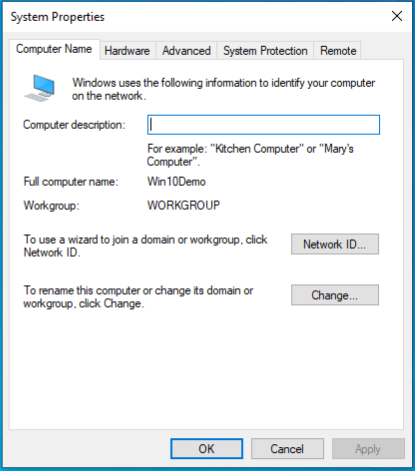
2. Sur l’écran Propriétés du système, cliquez sur le bouton Changer. Ce bouton fera apparaître la boîte de dialogue Changements de nom d’ordinateur/domaine.

3. Vous pouvez voir ci-dessous que cet ordinateur est dans un groupe de travail appelé WORKGROUP. Dans la boîte de dialogue Changements de nom d’ordinateur/domaine, cliquez sur l’option radio Domaine pour entrer un domaine auquel ajouter cet ordinateur.
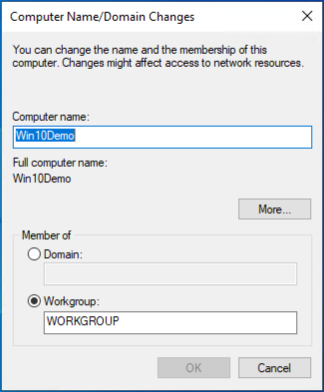
4. Entrez le nom du domaine dans la boîte Domaine et cliquez sur OK. L’ordinateur tentera ensuite de contacter un contrôleur de domaine et de s’ajouter au domaine.
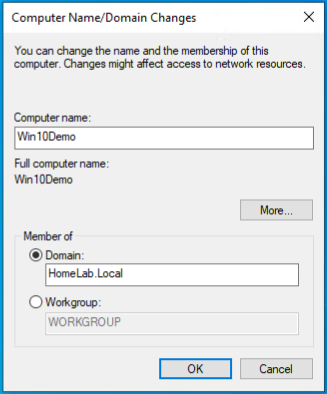
Si votre ordinateur ne peut pas contacter immédiatement le nom de domaine que vous avez saisi, il génère l’erreur suivante : Si l’ordinateur ne peut pas contacter un contrôleur de domaine, assurez-vous que le serveur DNS de l’ordinateur pointe vers un contrôleur de domaine. L’ordinateur doit pouvoir trouver l’enregistrement SRV DNS pour localiser un contrôleur de domaine.
5. Si l’ordinateur peut contacter un contrôleur de domaine, il vous demandera un nom d’utilisateur et un mot de passe, comme indiqué ci-dessous. Entrez un compte utilisateur avec des autorisations pour ajouter cet ordinateur au domaine et cliquez sur OK.
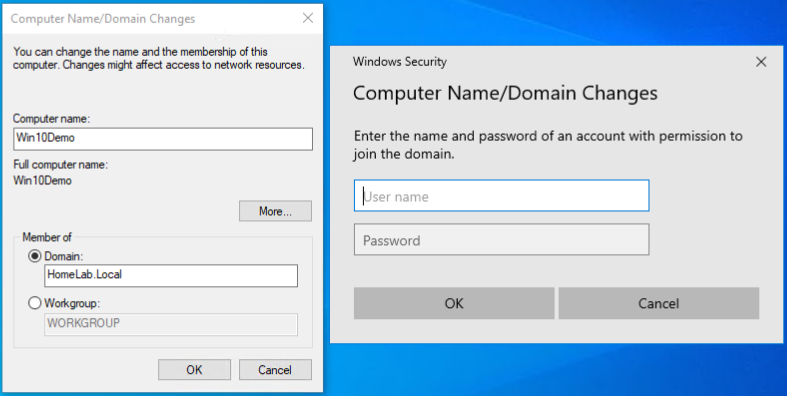
6. Si tout se passe bien, vous recevrez un message vous souhaitant la bienvenue dans le domaine comme indiqué ci-dessous. À ce moment-là, l’ordinateur crée un objet ordinateur AD. Cliquez sur OK.
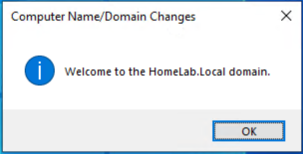
7. Cliquez à nouveau sur OK pour confirmer le besoin de redémarrer l’ordinateur.
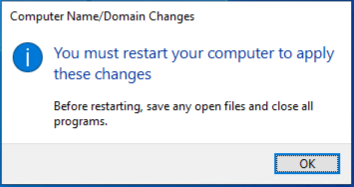
8. Vous serez ensuite redirigé vers la boîte de dialogue Propriétés système, mais maintenant vous verrez un avertissement (Les modifications prendront effet après le redémarrage de cet ordinateur.) Cliquez sur Fermer.

9. Une fois que vous avez cliqué sur Fermer, Windows vous demandera de redémarrer maintenant. Cliquez sur Redémarrer maintenant pour redémarrer l’ordinateur immédiatement.
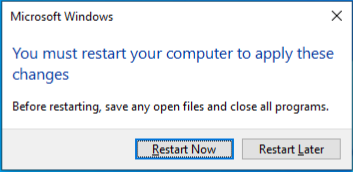
Ajout d’un ordinateur local à un domaine via l’application Paramètres
Les étapes expliquées ci-dessous ne sont disponibles que dans la version Windows10 20H2. Ces étapes peuvent changer dans les futures versions de Windows10.
1. Faites un clic droit sur le menu Démarrer et cliquez sur Paramètres.
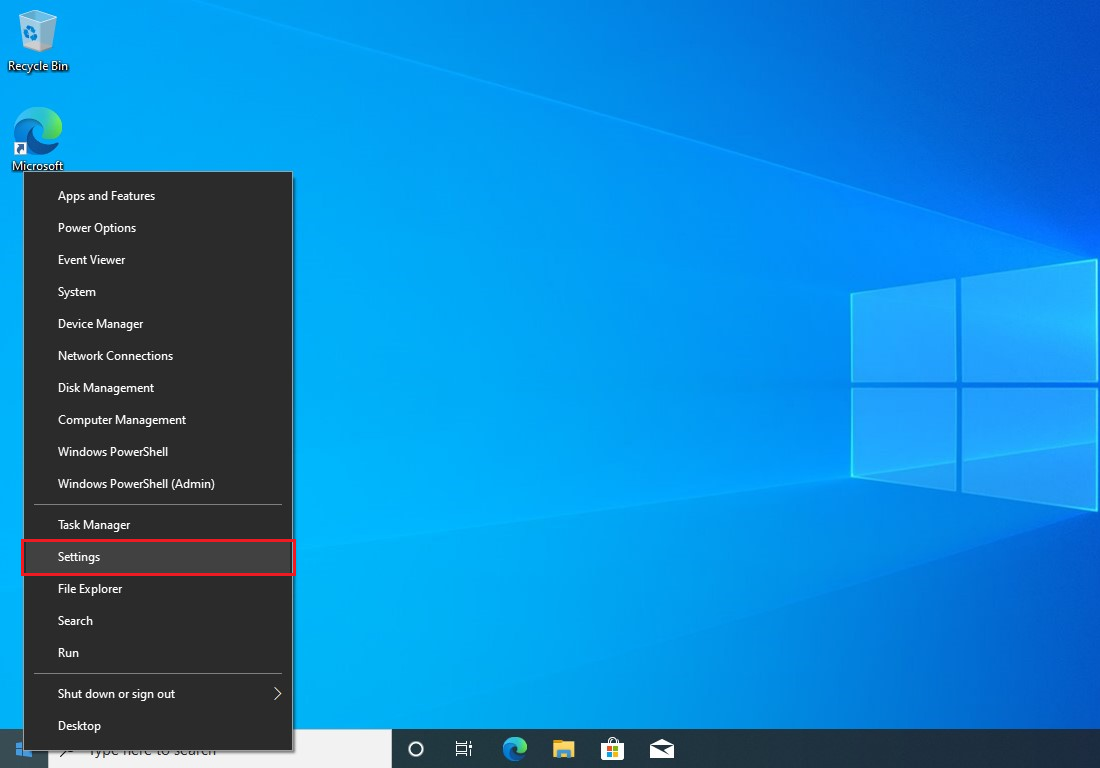
2. Sous Paramètres, cliquez sur Comptes.

3. Dans la page suivante, cliquez sur l’option « Accès au travail ou à l’école » et cliquez sur l’option de connexion à droite.
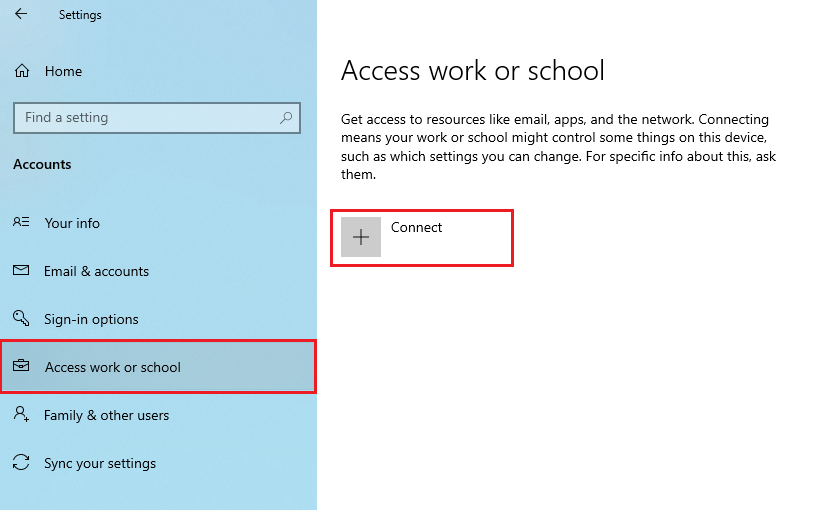
4. Comme nous allons connecter cette machine au domaine local Active Directory, dans la boîte de dialogue du compte Microsoft, cliquez sur l’option « Joindre cet appareil au domaine local Active Directory » et cliquez sur Suivant.
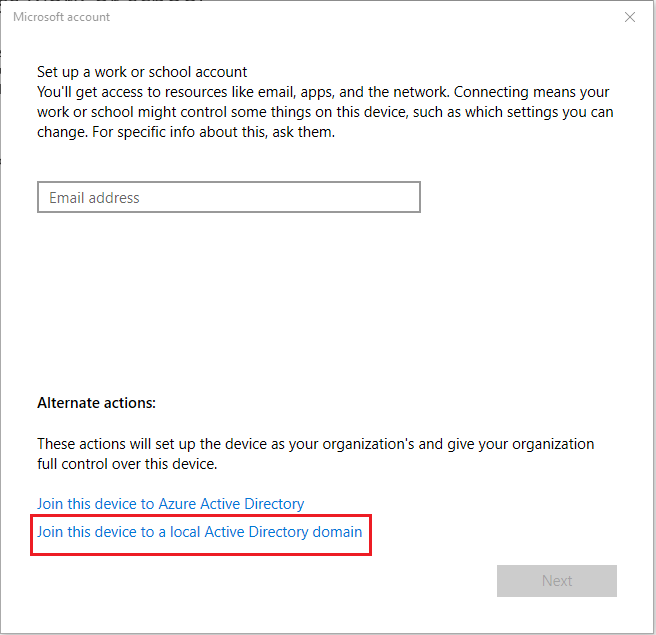
5. À la page suivante, saisissez le nom de votre domaine et cliquez sur Suivant.
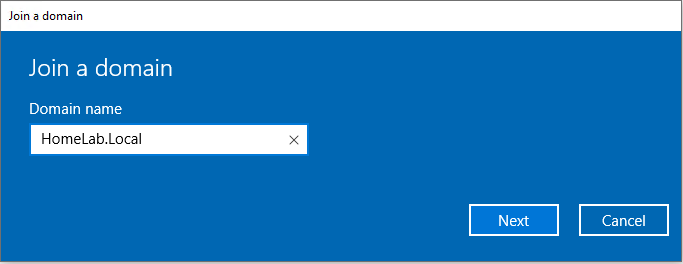
6. Si l’ordinateur peut contacter un contrôleur de domaine, il vous demandera un nom d’utilisateur et un mot de passe, comme indiqué ci-dessous. Saisissez un compte utilisateur avec les autorisations pour ajouter cet ordinateur au domaine et cliquez sur OK.
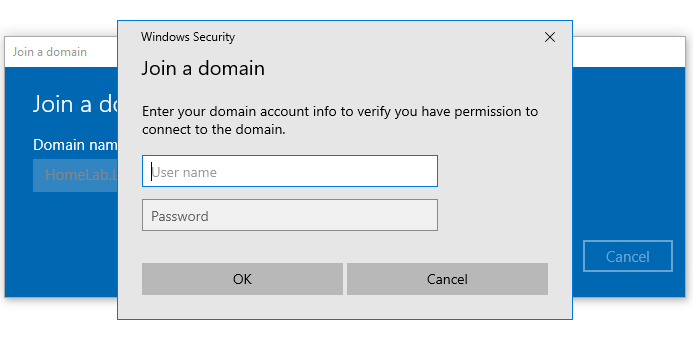
7. À la page suivante, sélectionnez le type de compte qui utilisera cette machine.
- Si vous choisissez administrateur, l’ID utilisateur que vous avez utilisé pour ajouter cette machine au domaine sera ajouté au groupe des administrateurs locaux de la machine.
- Si vous choisissez un utilisateur standard, l’ID utilisateur ne sera pas ajouté au groupe des administrateurs locaux. Vous pouvez également le sauter et continuer à la page suivante. Pour cette démo, sélectionnons un utilisateur standard et cliquons sur Suivant.
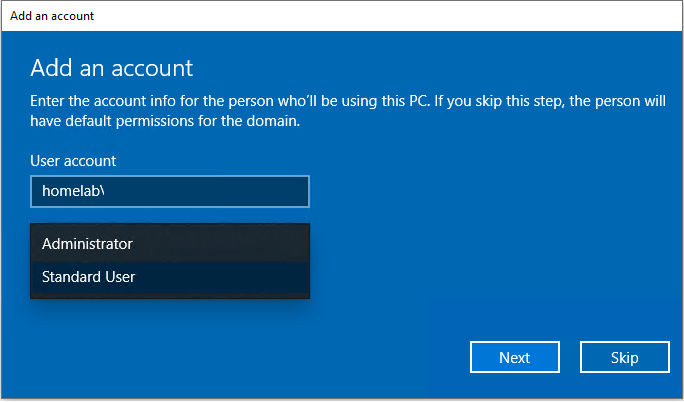
8. Cliquez sur Redémarrer maintenant pour redémarrer l’ordinateur immédiatement.
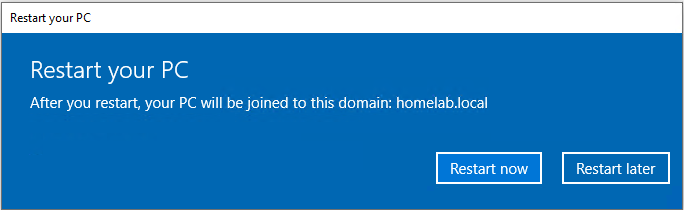
9. Une fois redémarré, vous pouvez vous connecter à la machine avec un identifiant utilisateur de domaine.
Ajout d’un ordinateur local à un domaine via Netdom
Jusqu’à présent, vous avez vu comment ajouter un ordinateur Windows 10 au domaine via l’interface graphique, mais vous n’êtes pas obligé d’utiliser l’interface graphique. À la place, vous pouvez utiliser la ligne de commande en utilisant l’utilitaire netdom. Netdom est un outil en ligne de commande fourni avec le package RSAT.
En supposant que vous soyez sur un ordinateur de groupe de travail Windows 10 qui peut accéder à un contrôleur de domaine existant :
1. Ouvrez cmd.exe en tant qu’administrateur.
2. Exécutez netdom join en fournissant les paramètres suivants.
Netdom nécessite un nom d’ordinateur juste après le paramètre
join. Si vous utilisez cette commande sur d’autres ordinateurs, remplacez la valeur par la variable%computername%pour représenter toujours l’ordinateur local.

3. Redémarrez maintenant l’ordinateur, et celui-ci sera ajouté au domaine.
Ajout d’un ordinateur local à un domaine via PowerShell
Si vous avez plusieurs ordinateurs à ajouter à un domaine, disposez d’un processus d’intégration automatisé ou préférez la ligne de commande, vous pouvez utiliser PowerShell pour ajouter un ordinateur à un domaine.
En supposant que vous êtes sur un ordinateur de groupe de travail Windows 10 qui peut accéder à un contrôleur de domaine existant:
1. Ouvrez Windows PowerShell en vous assurant de l’exécuter en tant qu’administrateur.
Dans la console PowerShell, exécutez la cmdlet Add-Computer. Cette cmdlet effectue la même action que l’ajout d’un ordinateur à un domaine via l’interface graphique. Spécifiez le nom de domaine auquel ajouter l’ordinateur avec le paramètre DomainName et spécifiez éventuellement le paramètre Restart pour redémarrer automatiquement l’ordinateur une fois l’opération terminée.
Vous pouvez également spécifier le paramètre
Credentialpour indiquer le nom d’utilisateur et le mot de passe plus tôt. Consultez cet article pour plus d’informations. Si vous souhaitez ajouter un ordinateur à une unité organisationnelle différente lors de sa création, spécifiez le paramètreOUPath. Pour plus d’options, exécutezGet-Help Add-Computer -Full.
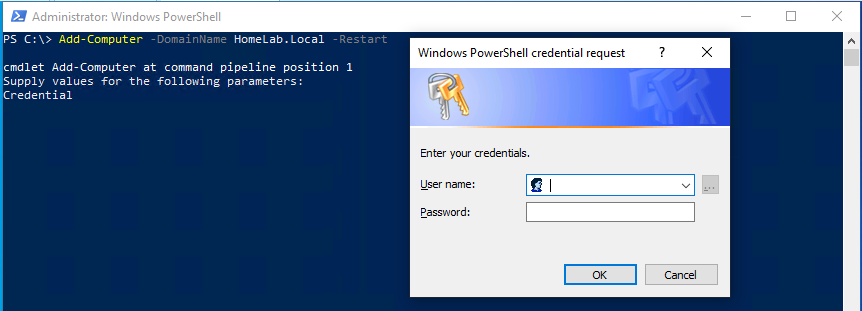
Sous PowerShell 7.x, la cmdlet
Add-Computern’est pas disponible. Pour importer ce module dans PowerShell 7.x, vous pouvez utiliserImport-Module Microsoft.PowerShell.Management -UseWindowsPowerShell -WarningAction SilentlyContinue, ce qui utilisera Windows PowerShell 5.1 en arrière-plan pour exécuter cette commande dans votre session actuelle de PS 7.x.
Ajouter un ordinateur local à un domaine via WMI
Pour garantir que ce tutoriel couvre toutes les façons d’ajouter un ordinateur à un domaine, poursuivons avec une méthode moins connue qui utilise Windows Management Instrumentation (WMI). WMI est une partie omniprésente de Windows qui contient de nombreuses informations sur un PC et peut effectuer des actions sur celui-ci.
Pour ajouter un ordinateur local à un domaine avec WMI, vous devez invoquer une méthode WMI. Cette méthode effectue la même tâche que l’utilisation de netdom ou de la cmdlet Add-Computer PowerShell.
Vous pouvez invoquer des méthodes WMI de différentes manières. Pour ce tutoriel, concentrons-nous sur deux façons d’utiliser l’utilitaire en ligne de commande *wmic* et PowerShell.
Utilisation de WMIC
Pour ajouter un ordinateur à un domaine avec WMIC :
1. Ouvrez une invite de commande (cmd.exe) en tant qu’administrateur.
2. Exécutez la commande ci-dessous. Cette commande :
- Spécifie l’ordinateur local en utilisant une requête where (
where name="%computername%") - Invoque la méthode WMI
joindomainorworkgroup(call joindomainorworkgroup) qui fait partie de la classe WMI Win32_ComputerSystem (computersystem) - Spécifie les opérateurs logiques appropriés pour rejoindre le domaine (
fjoin options 3) - Ajoute l’ordinateur au domaine homelab.local (
homelab.local) en s’authentifiant avec le compte utilisateur labadmin (username="homelab\labadmin Password="secret")
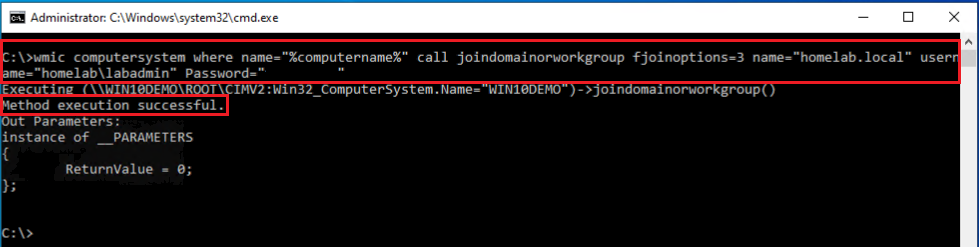
3. Lorsque terminé, redémarrez l’ordinateur.
Utilisation de la Cmdlet Get-WmiObject de PowerShell
Vous pouvez également invoquer la méthode WMI JoinDomainOrWorkgroup à l’aide de PowerShell. Pour ce faire :
1. Ouvrez PowerShell en tant qu’administrateur.
2. Exécutez la commande suivante. Cette commande effectue la même tâche que wmic ci-dessus en utilisant les mêmes arguments.
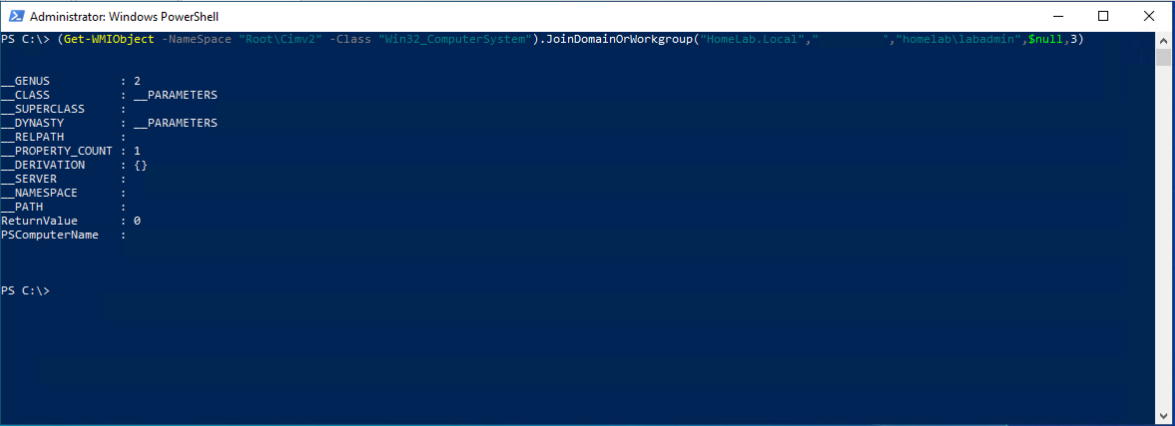
3. Lorsque c’est terminé, redémarrez l’ordinateur.
Ajout d’ordinateurs à distance à un domaine
Tout au long de ce tutoriel, vous avez appris comment ajouter un ordinateur à un domaine en étant assis devant cet ordinateur spécifique. Mais que se passe-t-il lorsque vous ne pouvez pas être devant cet ordinateur, ou si vous avez de nombreux ordinateurs à ajouter ? Dans ce cas, PowerShell est votre meilleur allié.
Pour ajouter des ordinateurs à un domaine à distance, vous pouvez choisir d’utiliser la méthode WMI dans PowerShell comme décrit ci-dessus, mais en utilisant le paramètre ComputerName sur la cmdlet Get-WmiObject, ou utiliser PSRemoting.
Pour joindre des ordinateurs distants à un domaine, invoquez la cmdlet PowerShell Add-Computer. Mais cette fois, utilisez le paramètre ComputerName.
Pour exécuter la cmdlet
Add-Computerà distance, assurez-vous que PSRemoting est activé sur tous les ordinateurs distants.
1. Sur votre poste de travail local (pas l’ordinateur à ajouter à un domaine), ouvrez PowerShell en tant qu’administrateur.
2. Exécutez la commande ci-dessous. Cette commande:
- Ajoute l’ordinateur distant appelé win10demo (
-ComputerName win10demo) au domaine homelab.local (-DomainName homelab.local). - Utilise l’utilisateur local user01 sur win10demo pour s’authentifier sur l’ordinateur distant (
-LocalCredential win10demo\user01) - Utilise le compte de domaine labadmin pour s’authentifier sur le domaine afin d’ajouter le compte de l’ordinateur (
-Credential homelab\labadmin). - Redémarrera l’ordinateur automatiquement une fois terminé (
-Restart)
Dans PowerShell 7.x, la cmdlet
Add-Computern’est pas disponible. Pour importer ce module dans PowerShell 7.x, vous pouvez utiliserImport-Module Microsoft.PowerShell.Management -UseWindowsPowerShell -WarningAction SilentlyContinue, ce qui utilisera Windows Powershell 5.1 en arrière-plan pour exécuter cette commande dans votre session PS 7.x actuelle.
Une fois invoquée, la cmdlet Add-Computer vous demandera alors les mots de passe des comptes user01 et labadmin. Une fois terminé, PowerShell redémarrera automatiquement l’ordinateur distant.
Par défaut, la cmdlet
Add-Computerne redémarrera pas l’ordinateur distant si un utilisateur est connecté. Pour outrepasser cela, spécifiez le paramètre de commutationForcepour toujours redémarrer l’ordinateur distant.
Confirmation de la création du compte d’ordinateur AD
Lorsqu’un ordinateur est ajouté à un domaine, il crée un objet ordinateur. Pour s’assurer que l’ordinateur a bien créé l’objet ordinateur comme prévu, ouvrons Utilisateurs et ordinateurs Active Directory (ADUC) pour confirmer.
1. Accédez en RDP à votre contrôleur de domaine et ouvrez Utilisateurs et ordinateurs Active Directory (ADUC) ou ouvrez ADUC sur votre ordinateur local si vous avez installé le package Outils d’administration de serveur à distance (RSAT).
2. Dans ADUC, développez le nœud du nom de domaine (homelab.local dans ce cas) et cliquez sur le conteneur Ordinateurs. Vous devriez voir l’objet ordinateur ajouté dans la section précédente.
Par défaut, tous les ordinateurs ajoutés à un domaine seront ajoutés sous le conteneur Ordinateurs.
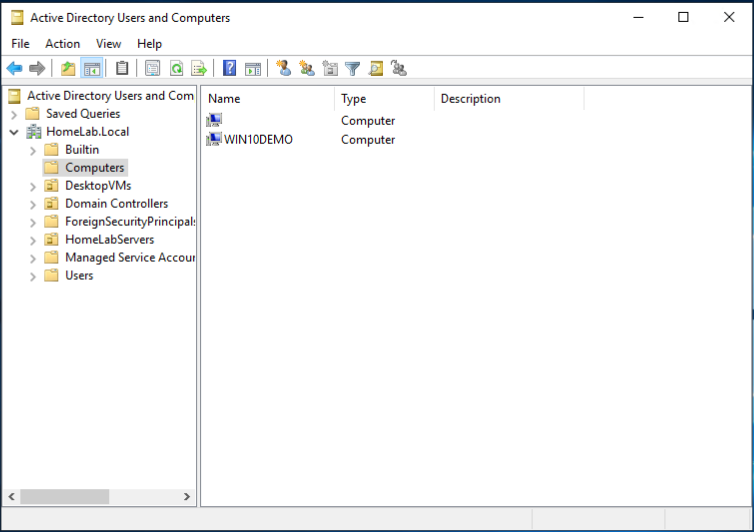
3. De retour sur l’ordinateur Windows 10, connectez-vous maintenant avec n’importe quel compte utilisateur AD en cliquant sur Autre utilisateur sur l’écran de connexion.
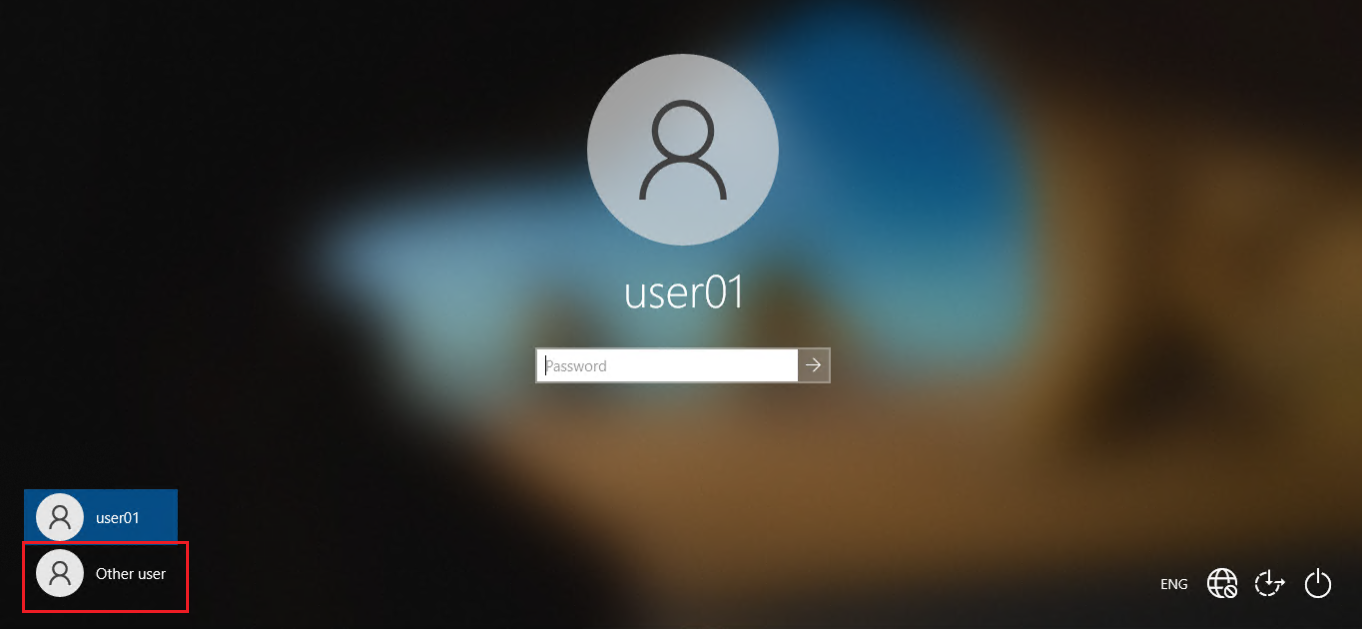
Vous pouvez maintenant voir votre nom de domaine sous la boîte Mot de passe comme indiqué ci-dessous.
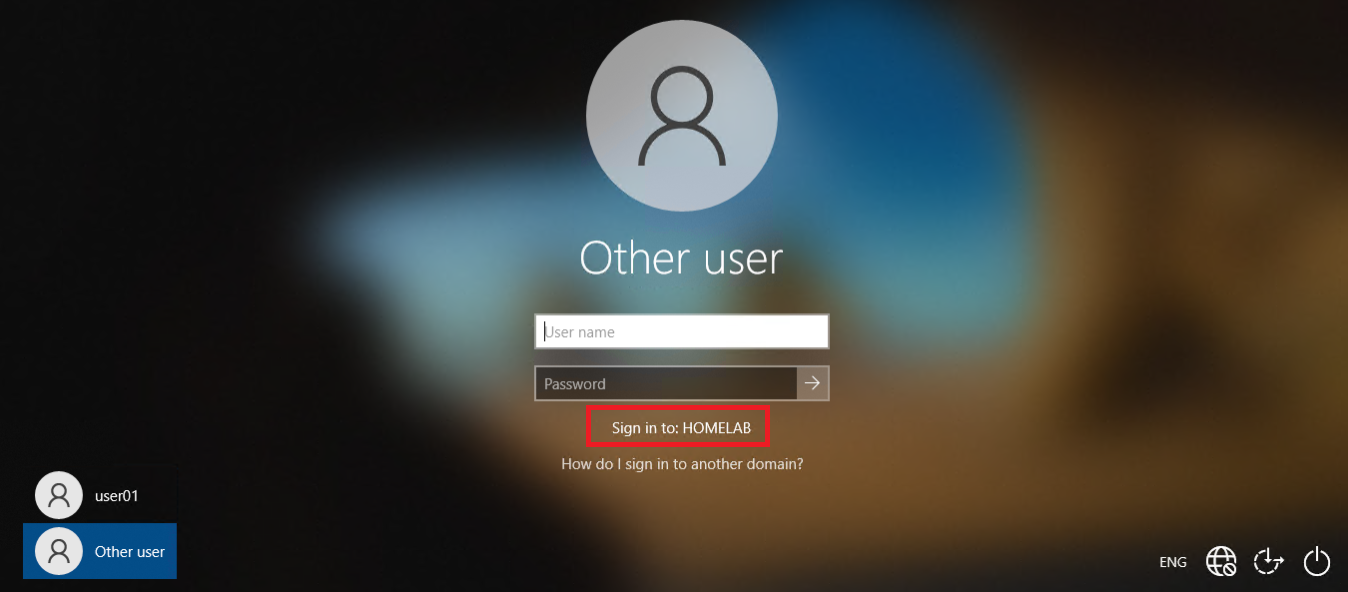
Utilisez l’outil d’audit de mots de passe Specops Password Auditor gratuit pour scanner votre Active Directory et identifier les vulnérabilités liées aux mots de passe, y compris plus de 930 millions de mots de passe compromis connus. Téléchargez dès aujourd’hui !
Conclusion
Tout au long de cet article, vous avez vu plusieurs façons d’ajouter des ordinateurs à un domaine AD. Chaque méthode a ses avantages et ses inconvénients, mais vous devriez maintenant avoir toutes les options devant vous.
Maintenant que vous connaissez toutes les façons d’ajouter un ordinateur à un domaine, comment ajouterez-vous votre prochain ordinateur à un domaine ?
Source:
https://adamtheautomator.com/add-computer-to-domain/













